Virus del ransomware CryptBB - opciones de eliminación y descifrado
RansomwareConocido también como: Virus "CryptBB"
Obtenga un escaneo gratuito y verifique si su computadora está infectada.
ELIMÍNELO AHORAPara usar el producto con todas las funciones, debe comprar una licencia para Combo Cleaner. 7 días de prueba gratuita limitada disponible. Combo Cleaner es propiedad y está operado por RCS LT, la empresa matriz de PCRisk.
¿Qué es el ransomware CryptBB?
Nuestros investigadores descubrieron el programa de tipo ransomware mientras inspeccionaban nuevos registros en VirusTotal. Está basado en el ransomware LockBit 3.0.
Una vez que lanzamos una muestra de CryptBB en nuestra máquina de pruebas, empezó a cifrar archivos y a alterar sus nombres. A los títulos originales se les añadía una extensión consistente en una cadena de caracteres aleatoria, por ejemplo, un archivo llamado "1.jpg" aparecía como "1.jpg.UUIkzrxKZ".
Una vez completado el proceso de cifrado, este ransomware cambiaba el fondo de pantalla y creaba una nota de rescate titulada "[random_string].README.txt". Según el mensaje de este archivo de texto, es evidente que CryptBB se dirige a las empresas y no a los usuarios domésticos.
Captura de pantalla de los archivos cifrados por el ransomware CryptBB:
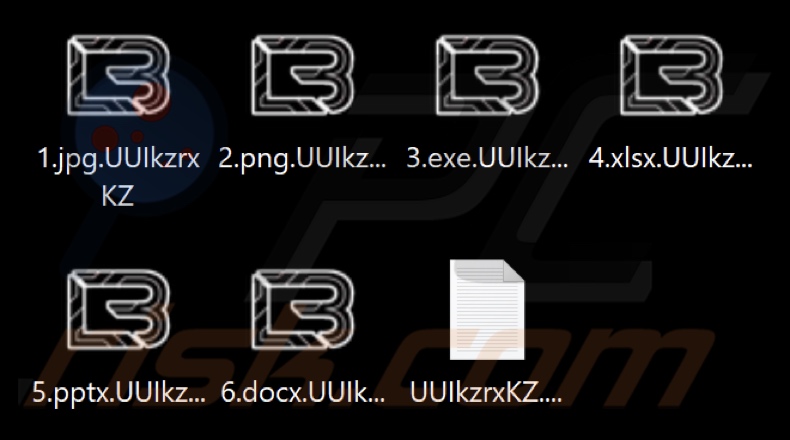
Resumen del ransomware CryptBB
El texto presentado en el fondo de pantalla de CryptBB se limita a indicar que los archivos fueron encriptados y robados. Insta a las víctimas a encontrar la nota de rescate "[random_string].README.txt".
Este archivo de texto proporciona más información sobre el ataque del ransomware. Repite las afirmaciones que aparecen en el fondo de pantalla y aclara que los datos exfiltrados contienen una amplia variedad de información sensible relacionada con las empresas de las víctimas. Esta nota ordena ponerse en contacto con los atacantes y satisfacer sus demandas (pagar el rescate), de lo contrario los archivos cifrados permanecerán inaccesibles y el contenido robado se filtrará en línea.
Hemos analizado e investigado miles de infecciones de ransomware, y esta experiencia nos permite deducir que el descifrado suele ser imposible sin la intervención de los ciberdelincuentes.
Además, las víctimas no suelen recibir las herramientas necesarias para descifrar sus datos, a pesar de cumplir las exigencias de los atacantes. Por lo tanto, aconsejamos encarecidamente no pagar y apoyar así involuntariamente esta actividad ilegal.
Para evitar que el ransomware CryptBB cifre más datos, debe eliminarse del sistema operativo. Desafortunadamente, la eliminación no restaurará los datos ya afectados. La única solución es recuperar los archivos a partir de una copia de seguridad (si hay una disponible).
Por lo tanto, recomendamos encarecidamente mantener copias de seguridad en varias ubicaciones diferentes (por ejemplo, servidores remotos, dispositivos de almacenamiento desconectados, etc.) para garantizar la seguridad de los datos.
Ejemplos de ransomware
Hemos analizado miles de programas de tipo ransomware; F**klocker, WARLOCK DARK ARMY, Eking (VoidCrypt), y Nury son sólo algunos de nuestros últimos hallazgos.
Los programas maliciosos de este tipo están diseñados para cifrar datos y pedir un rescate. La doble extorsión (exigir el pago bajo la amenaza de filtrar el contenido robado) es habitual en el ransomware que se dirige a grandes entidades (por ejemplo, empresas, instituciones, organizaciones, etc.).
Aunque estos programas funcionan prácticamente igual en todo momento, tienen dos grandes diferencias entre sí: los algoritmos criptográficos que utilizan (simétricos o asimétricos) y la cuantía del rescate. Este último puede variar drásticamente en función de la víctima a la que va dirigido.
¿Cómo ha infectado el ransomware mi ordenador?
El ransomware y otros programas maliciosos se propagan mediante técnicas de phishing e ingeniería social. Este software suele estar disfrazado o incluido en programas/medios ordinarios.
Los archivos maliciosos pueden ser archivos comprimidos, ejecutables, documentos de Microsoft Office y PDF, JavaScript, etc. Una vez que un archivo de este tipo se lanza, se ejecuta o se abre de otra manera, el proceso de infección se pone en marcha.
Los métodos de proliferación de malware más utilizados son: descargas "drive-by" (sigilosas y engañosas), archivos adjuntos/enlaces maliciosos en correos electrónicos y mensajes de spam, estafas en línea, fuentes de descarga poco fiables (por ejemplo, sitios web no oficiales y de software gratuito, redes de intercambio Peer-to-Peer, etc.), herramientas ilegales de activación de software ("cracks") y actualizaciones falsas.
| Nombre | Virus "CryptBB" |
| Tipo de amenaza | Ransomware, Criptovirus, Bloqueo de archivos |
| Extensión de los archivos cifrados | Los archivos se adjuntan con una extensión que consiste en una cadena de caracteres aleatoria |
| Mensaje de petición de rescate | Texto presentado en el fondo de pantalla y en "[random_string].README.txt" |
| ¿Desencriptador gratuito disponible? | No |
| Contacto del ciberdelincuente | Sitio web Tor, chat Tox y XMPP (Jabber) |
| Nombres de detección | Avast (Win32:Evo-gen [Trj]), Combo Cleaner (Gen:Heur.Mint.Zard.25), ESET-NOD32 (Una variante de Win32/Filecoder.BlackMatte), Kaspersky (HEUR:Trojan-Ransom.Win32.Crypmodn), Microsoft (Trojan:Win32/Lockbit.HA!MTB), Lista completa de detecciones (VirusTotal) |
| Síntomas | No se pueden abrir los archivos almacenados en el ordenador, los archivos que antes funcionaban ahora tienen una extensión diferente (por ejemplo, mi.docx.bloqueado). Aparece un mensaje de petición de rescate en el escritorio. Los ciberdelincuentes exigen el pago de un rescate (normalmente en bitcoins) para desbloquear sus archivos. |
| Métodos de distribución | Adjuntos de correo electrónico infectados (macros), sitios web de torrents, anuncios maliciosos. |
| Daños | Todos los archivos están encriptados y no pueden abrirse sin pagar un rescate. Junto con la infección de ransomware pueden instalarse troyanos adicionales que roban contraseñas e infecciones de malware. |
| Eliminación de Malware |
Para eliminar posibles infecciones de malware, escanee su computadora con un software antivirus legítimo. Nuestros investigadores de seguridad recomiendan usar Combo Cleaner. Descargue Combo Cleaner para WindowsEl detector gratuito verifica si su equipo está infectado. Para usar el producto con todas las funciones, debe comprar una licencia para Combo Cleaner. 7 días de prueba gratuita limitada disponible. Combo Cleaner es propiedad y está operado por RCS LT, la empresa matriz de PCRisk. |
¿Cómo protegerse de las infecciones de ransomware?
Aconsejamos no abrir los archivos adjuntos/enlaces que se encuentran en los correos electrónicos y mensajes sospechosos, ya que pueden ser maliciosos y causar infecciones en el sistema.
Otra recomendación es descargar sólo desde canales oficiales y verificados. Además, todos los programas deben ser activados y actualizados mediante funciones/herramientas, ya que las herramientas de activación ilegales ("cracking") y los actualizadores de terceros pueden contener malware.
Hay que insistir en la importancia de tener instalado un antivirus de confianza y mantenerlo actualizado. El software de seguridad debe utilizarse para realizar análisis regulares del sistema y eliminar las amenazas y problemas detectados. Si su ordenador ya está infectado con CryptBB, le recomendamos que ejecute un análisis con Combo Cleaner Antivirus para Windows para eliminar automáticamente este ransomware.
Captura de pantalla del archivo de texto del ransomware CryptBB "[random_string].README.txt" (GIF):
![Nota de rescate del ransomware CryptBB ([random_string].README.txt) GIF](/images/stories/screenshots202210/cryptbb-ransomware-ransom-note.gif)
Texto que aparece en este mensaje:
~~~ CryptBB is the world's newest innovative ransomware by 2022~~~
>>>> Your data are stolen and encrypted
The data will be published on TOR website if you do not pay the ransom
Links for Tor Browser:
-
Links for the normal browser
-
>>>> What guarantees that we will not deceive you?
We are not a politically motivated group and we do not need anything other than your money.
If you pay, we will provide you the programs for decryption and we will delete your data.
Life is too short to be sad. Be not sad, money, it is only paper.
If we do not give you decrypters, or we do not delete your data after payment, then nobody will pay us in the future.
Therefore to us our reputation is very important. We attack the companies worldwide and there is no dissatisfied victim after payment.
>>>> You need contact us and decrypt one file for free on these TOR sites with your personal DECRYPTION ID
Download and install TOR Browser hxxps://www.torproject.org/
Write to a chat and wait for the answer, we will always answer you.
Sometimes you will need to wait for our answer because we attack many companies.
Links for Tor Browser:
-
Link for the normal browser
htxxp://lockbitsupp.uz
If you do not get an answer in the chat room for a long time, the site does not work and in any other emergency, you can contact us in jabber or tox.
Tox ID LockBitSupp: 3085B89A0C515D2FB124D645906F5D3DA5CB97 CEBEA975959AE4F95302A04E1D709C3C4AE9B7
XMPP (Jabber) Support: 598954663666452@exploit.im 365473292355268@thesecure.biz
>>>> Your personal DECRYPTION ID: -
>>>> Warning! Do not DELETE or MODIFY any files, it can lead to recovery problems!
>>>> Warning! If you do not pay the ransom we will attack your company repeatedly again!
>>>> Advertisement
Would you like to earn millions of dollars $$$ ?
Our company acquire access to networks of various companies, as well as insider information that can help you steal the most valuable data of any company.
You can provide us accounting data for the access to any company, for example, login and password to RDP, VPN, corporate email, etc.
Open our letter at your email. Launch the provided virus on any computer in your company.
You can do it both using your work computer or the computer of any other employee in order to divert suspicion of being in collusion with us.
Companies pay us the foreclosure for the decryption of files and prevention of data leak.
You can contact us using Tox messenger without registration and SMS hxxps://tox.chat/download.html.
Using Tox messenger, we will never know your real name, it means your privacy is guaranteed.
If you want to contact us, write in jabber or tox.
Tox ID LockBitSupp: 3085B89A0C515D2FB124D645906F5D3DA5CB97 CEBEA975959AE4F95302A04E1D709C3C4AE9B7
XMPP (Jabber) Support: 598954663666452@exploit.im 365473292355268@thesecure.biz
If this contact is expired, and we do not respond you, look for the relevant contact data on our website via Tor or Brave browser
Links for Tor Browser:
-
Links for the normal browser
-
SCaptura de pantalla del fondo de escritorio de CryptBB:
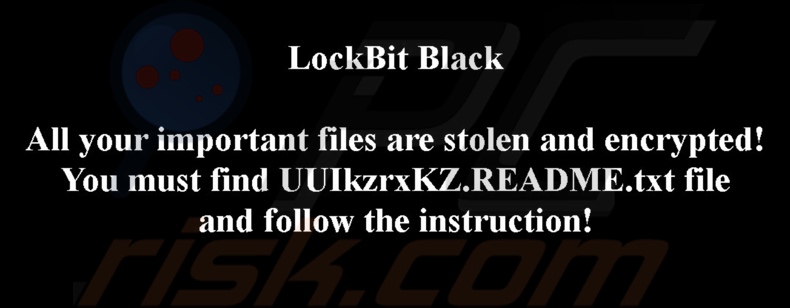
Texto que aparece en este fondo de pantalla:
LockBit Black
All your important files are stolen and encrypted!
You must find *.README.txt file and follow the instruction!
Eliminación del ransomware CryptBB:
Eliminación automática instantánea de malware:
La eliminación manual de amenazas puede ser un proceso largo y complicado que requiere conocimientos informáticos avanzados. Combo Cleaner es una herramienta profesional para eliminar malware de forma automática, que está recomendado para eliminar malware. Descárguelo haciendo clic en el siguiente botón:
DESCARGAR Combo CleanerSi decide descargar este programa, quiere decir que usted está conforme con nuestra Política de privacidad y Condiciones de uso. Para usar el producto con todas las funciones, debe comprar una licencia para Combo Cleaner. 7 días de prueba gratuita limitada disponible. Combo Cleaner es propiedad y está operado por RCS LT, la empresa matriz de PCRisk.
Video sugiriendo qué pasos deben tomarse en caso de una infección de ransomware:
Menú Rápido:
- ¿Qué es Virus "CryptBB"?
- PASO 1. Informar el ransomware a las autoridades.
- PASO 2. Aislar el dispositivo infectado.
- PASO 3. Identificar la infección del ransomware.
- PASO 4. Búsqueda de herramientas de desencriptado de ransomware.
- PASO 5. Restaurar archivos con herramientas de recuperación de datos.
- PASO 6. Crear copias de seguridad de datos.
Si es víctima de un ataque de ransomware, le recomendamos que informe de este incidente a las autoridades. Al proporcionar información a los organismos encargados de hacer cumplir la ley, ayudará a rastrear los delitos cibernéticos y potencialmente ayudará en el enjuiciamiento de los atacantes. Aquí hay una lista de autoridades a las que debe informar sobre un ataque de ransomware. Para obtener una lista completa de los centros de seguridad cibernética locales e información sobre por qué debe informar los ataques de ransomware, lea este artículo.
Lista de autoridades locales donde se deben informar los ataques de ransomware (elija una según su dirección de residencia):
Estados Unidos - Internet Crime Complaint Centre IC3
Reino Unido - Action Fraud
España - Policía Nacional
Francia - Ministère de l'Intérieur
Alemania - Polizei
Italia - Polizia di Stato
Países Bajos - Politie
Polonia - Policja
Portugal - Polícia Judiciária
Aislar el dispositivo infectado:
Algunas infecciones de tipo ransomware están diseñadas para encriptar archivos dentro de dispositivos de almacenamiento externos, infectarlos e incluso extenderse por toda la red local. Por esta razón, es muy importante aislar el dispositivo infectado (computadora) lo antes posible.
Paso 1: Desconectarse de Internet.
La forma más fácil de desconectar una computadora de Internet es desconectar el cable Ethernet de la placa base, sin embargo, algunos dispositivos están conectados a través de una red inalámbrica y para algunos usuarios (especialmente aquellos que no son particularmente expertos en tecnología), desconectar los cables puede parecer molesto. Por lo tanto, también puede desconectar el sistema manualmente a través del Panel de Control:
Navegue hasta el "Panel de Control", haga clic en la barra de búsqueda en la esquina superior derecha de la pantalla, ingrese "Centro de redes y recursos compartidos" y seleccione el resultado de la búsqueda: 
Haga clic en la opción "Cambiar la configuración del adaptador" en la esquina superior izquierda de la ventana: 
Haga clic con el botón derecho en cada punto de conexión y seleccione "Desactivar". Una vez desactivado, el sistema ya no estará conectado a Internet. Para volver a habilitar los puntos de conexión, simplemente haga clic derecho nuevamente y seleccione "Habilitar".
Paso 2: Desenchufe todos los dispositivos de almacenamiento.
Como se mencionó anteriormente, el ransomware puede encriptar datos e infiltrarse en todos los dispositivos de almacenamiento que están conectados a la computadora. Por esta razón, todos los dispositivos de almacenamiento externo (unidades flash, discos duros portátiles, etc.) deben desconectarse inmediatamente; sin embargo, le recomendamos encarecidamente que expulse cada dispositivo antes de desconectarlo para evitar la corrupción de datos:
Navegue a "Mi PC", haga clic con el botón derecho en cada dispositivo conectado y seleccione "Expulsar": 
Paso 3: Cierre la sesión de las cuentas de almacenamiento en la nube.
Algunos tipos de ransomware podrían secuestrar el software que maneja los datos almacenados en "la Nube". Por lo tanto, los datos podrían estar corruptos/encriptados. Por esta razón, debe cerrar la sesión de todas las cuentas de almacenamiento en la nube dentro de los navegadores y otro software relacionado. También debe considerar desinstalar temporalmente el software de administración de la nube hasta que la infección se elimine por completo.
Identificar la infección del ransomware:
Para manejar adecuadamente una infección, primero hay que identificarla. Algunas infecciones de ransomware utilizan mensajes de solicitud de rescate como introducción (vea el archivo de texto del ransomware WALDO a continuación).

Sin embargo, esto es raro. En la mayoría de los casos, las infecciones de ransomware envían mensajes más directos simplemente indicando que los datos están encriptados y que las víctimas deben pagar algún tipo de rescate. Tenga en cuenta que las infecciones de tipo ransomware suelen generar mensajes con diferentes nombres de archivo (por ejemplo, "_readme.txt", "READ-ME.txt", "DECRYPTION_INSTRUCTIONS.txt", "DECRYPT_FILES.html", etc.). Por lo tanto, usar el nombre de un mensaje de rescate puede parecer una buena forma de identificar la infección. El problema es que la mayoría de estos nombres son genéricos y algunas infecciones usan los mismos nombres, aunque los mensajes entregados son diferentes y las infecciones en sí no están relacionadas. Por lo tanto, usar el nombre del archivo del mensaje solo puede ser ineficaz e incluso provocar la pérdida permanente de datos (por ejemplo, al intentar desencriptar datos con herramientas diseñadas para diferentes infecciones de ransomware, es probable que los usuarios terminen dañando archivos permanentemente y el desencriptado ya no será posible incluso con la herramienta correcta).
Otra forma de identificar una infección de ransomware es comprobar la extensión del archivo, que se adjunta a cada archivo encriptado. Las infecciones de ransomware a menudo se nombran por las extensiones que agregan (consulte los archivos encriptados por Qewe ransomware a continuación).

Sin embargo, este método solo es efectivo cuando la extensión adjunta es única; muchas infecciones de ransomware agregan una extensión genérica (por ejemplo, ".encrypted", ".enc", ".crypted", ".locked", etc.). En estos casos, resulta imposible identificar el ransomware por su extensión adjunta.
Una de las formas más fáciles y rápidas de identificar una infección de ransomware es utilizar el sitio web ID Ransomware. Este servicio es compatible con la mayoría de las infecciones de ransomware existentes. Las víctimas simplemente cargan un mensaje de rescate y/o un archivo encriptado (le recomendamos que cargue ambos si es posible).

El ransomware se identificará en segundos y se le proporcionarán varios detalles, como el nombre de la familia de malware a la que pertenece la infección, si es desencriptable, etc.
Ejemplo 1 (ransomware Qewe [Stop/Djvu]):

Ejemplo 2 (ransomware .iso [Phobos]):

Si sus datos están encriptados por un ransomware que no es compatible con ID Ransomware, siempre puede intentar buscar en Internet utilizando ciertas palabras clave (por ejemplo, título del mensaje de rescate, extensión de archivo, correos electrónicos de contacto proporcionados, direcciones de criptobilletera, etc.).
Búsqueda de herramientas de desencriptado de ransomware:
Los algoritmos de encriptado utilizados por la mayoría de las infecciones de tipo ransomware son extremadamente sofisticados y, si el encriptado se realiza correctamente, solo el desarrollador puede restaurar los datos. Esto se debe a que el desencriptado requiere una clave específica, que se genera durante el encriptado. Restaurar datos sin la clave es imposible. En la mayoría de los casos, los ciberdelincuentes almacenan las claves en un servidor remoto, en lugar de utilizar la máquina infectada como host. Dharma (CrySis), Phobos y otras familias de infecciones de ransomware de alta gama son prácticamente impecables y, por lo tanto, restaurar datos encriptados sin la participación de los desarrolladores es simplemente imposible. A pesar de esto, hay docenas de infecciones de tipo ransomware que están mal desarrolladas y contienen una serie de fallas (por ejemplo, el uso de claves de encriptado/desencriptado idénticas para cada víctima, claves almacenadas localmente, etc.). Por lo tanto, siempre verifique las herramientas de desencriptado disponibles para detectar cualquier ransomware que se infiltre en su computadora.
Encontrar la herramienta de desencriptado correcta en Internet puede resultar muy frustrante. Por este motivo, le recomendamos que utilice el Proyecto "No More Ransom" y aquí es donde resulta útil identificar la infección de ransomware. El sitio web del Proyecto "No More Ransom" contiene una sección de "Herramientas de Desencriptado" con una barra de búsqueda. Ingrese el nombre del ransomware identificado y se enumerarán todos los desencriptadores disponibles (si los hay).

Restaurar archivos con herramientas de recuperación de datos:
Dependiendo de la situación (calidad de la infección de ransomware, tipo de algoritmo de encriptado utilizado, etc.), es posible que sea posible restaurar los datos con ciertas herramientas de terceros. Por lo tanto, le recomendamos que utilice la herramienta Recuva desarrollada por CCleaner. Esta herramienta admite más de mil tipos de datos (gráficos, video, audio, documentos, etc.) y es muy intuitiva (se necesitan pocos conocimientos para recuperar datos). Además, la función de recuperación es completamente gratuita.
Paso 1: Realiza un escaneo.
Ejecute la aplicación Recuva y siga el asistente. Se le mostrarán varias ventanas que le permitirán elegir qué tipo de archivo buscar, qué ubicaciones se deben escanear, etc. Todo lo que necesita hacer es seleccionar las opciones que está buscando e iniciar el escaneo. Le recomendamos que habilite el "Análisis Profundo" ("Deep Scan") antes de comenzar, de lo contrario, las capacidades de análisis de la aplicación estarán restringidas.

Espere a que Recuva complete el escaneo. La duración del análisis depende del volumen de archivos (tanto en cantidad como en tamaño) que está analizando (por ejemplo, varios cientos de gigabytes pueden tardar más de una hora en analizarse). Por lo tanto, tenga paciencia durante el proceso de escaneo. También desaconsejamos modificar o eliminar archivos existentes, ya que esto podría interferir con el análisis. Si agrega datos adicionales (por ejemplo, descarga de archivos/contenido) mientras escanea, esto prolongará el proceso:

Paso 2: Recuperar datos.
Una vez que se complete el proceso, seleccione las carpetas/archivos que desea restaurar y simplemente haga clic en "Recuperar". Tenga en cuenta que se necesita algo de espacio libre en su unidad de almacenamiento para restaurar los datos:

Crear copias de seguridad de datos:
La administración adecuada de archivos y la creación de copias de seguridad son esenciales para la seguridad de los datos. Por lo tanto, tenga siempre mucho cuidado y piense en el futuro.
Administracióon de Particiones: Le recomendamos que almacene sus datos en varias particiones y evite almacenar archivos importantes dentro de la partición que contiene todo el sistema operativo. Si cae en una situación en la que no puede iniciar el sistema y se ve obligado a formatear el disco en el que está instalado el sistema operativo (en la mayoría de los casos, aquí es donde se esconden las infecciones de malware), perderá todos los datos almacenados en esa unidad. Esta es la ventaja de tener múltiples particiones: si tiene todo el dispositivo de almacenamiento asignado a una sola partición, se verá obligado a eliminar todo, sin embargo, crear múltiples particiones y asignar los datos correctamente le permite prevenir tales problemas. Puede formatear fácilmente una sola partición sin afectar a las demás; por lo tanto, una se limpiará y las otras permanecerán intactas, y sus datos se guardarán. La administración de particiones es bastante simple y puede encontrar toda la información necesaria en la página web de documentación de Microsoft.
Copias de seguridad de datos: Uno de los métodos de copia de seguridad más fiables es utilizar un dispositivo de almacenamiento externo y mantenerlo desconectado. Copie sus datos en un disco duro externo, unidad flash (miniatura), SSD, HDD o cualquier otro dispositivo de almacenamiento, desconéctelo y guárdelo en un lugar seco lejos del sol y temperaturas extremas. Sin embargo, este método es bastante ineficaz, ya que las copias de seguridad y las actualizaciones de los datos deben realizarse con regularidad. También puede utilizar un servicio en la nube o un servidor remoto. Aquí, se requiere una conexión a Internet y siempre existe la posibilidad de una brecha de seguridad, aunque es una ocasión muy rara.
Recomendamos utilizar Microsoft OneDrive para realizar copias de seguridad de sus archivos. OneDrive le permite almacenar sus archivos y datos personales en la nube, sincronizar archivos entre computadoras y dispositivos móviles, lo que le permite acceder y editar sus archivos desde todos sus dispositivos Windows. OneDrive le permite guardar, compartir y obtener una vista previa de los archivos, acceder al historial de descargas, mover, eliminar y cambiar el nombre de los archivos, así como crear nuevas carpetas y mucho más.
Puede hacer una copia de seguridad de sus carpetas y archivos más importantes en su PC (las carpetas Escritorio, Documentos e Imágenes). Algunas de las características más notables de OneDrive incluyen el control de versiones de archivos, que conserva las versiones anteriores de los archivos hasta por 30 días. OneDrive cuenta con una papelera de reciclaje en la que todos sus archivos eliminados se almacenan por un tiempo limitado. Los archivos eliminados no se cuentan como parte de la asignación del usuario.
El servicio está construido con tecnologías HTML5 y le permite cargar archivos de hasta 300 MB mediante la función de arrastrar y soltar en el navegador web o hasta 10 GB mediante la aplicación de escritorio OneDrive. Con OneDrive, puede descargar carpetas enteras como un solo archivo ZIP con hasta 10,000 archivos, aunque no puede exceder los 15 GB por descarga única.
OneDrive viene con 5 GB de almacenamiento gratuito listo para usar, con opciones de almacenamiento adicionales de 100 GB, 1 TB y 6 TB disponibles por una tarifa basada en suscripción. Puede obtener uno de estos planes de almacenamiento comprando almacenamiento adicional por separado o con una suscripción a Office 365.
Crear una copia de seguridad de datos:
El proceso de copia de seguridad es el mismo para todos los tipos de archivos y carpetas. Así es como puede hacer una copia de seguridad de sus archivos con Microsoft OneDrive
Paso 1: Elija los archivos/carpetas que desea respaldar.

Haga clic en el icono de la nube de OneDrive para abrir el menú de OneDrive. Mientras está en este menú, puede personalizar la configuración de la copia de seguridad de sus archivos.

Haga clic en Ayuda y Configuración y luego seleccione Configuración en el menú desplegable.

Vaya a la pestaña Copia de Seguridad y haga clic en Administrar Copia de Seguridad.

En este menú, puede optar por hacer una copia de seguridad del Escritorio y de todos los archivos que contiene, y de las carpetas Documentos e Imágenes, nuevamente, con todos los archivos en ellos. Haga clic en Iniciar copia de seguridad.
Ahora, cuando agregue un archivo o carpeta en las carpetas Escritorio y Documentos e imágenes, se respaldará automáticamente en OneDrive.
Para agregar carpetas y archivos que no se encuentran en las ubicaciones que se muestran arriba, debe agregarlos manualmente.

Abra el Explorador de Archivos y navegue hasta la ubicación de la carpeta/archivo que desea respaldar. Seleccione el elemento, haga clic con el botón derecho en él y haga clic en Copiar.

Luego, navegue hasta OneDrive, haga clic con el botón derecho en cualquier lugar de la ventana y haga clic en Pegar. Alternativamente, puede simplemente arrastrar y soltar un archivo en OneDrive. OneDrive creará automáticamente una copia de seguridad de la carpeta/archivo.

Todos los archivos agregados a la carpeta OneDrive se respaldan en la nube automáticamente. El círculo verde con la marca de verificación indica que el archivo está disponible tanto localmente como en OneDrive, y que la versión del archivo es la misma en ambos. El icono de la nube azul indica que el archivo no se ha sincronizado y está disponible solo en OneDrive. El icono de sincronización indica que el archivo se está sincronizando actualmente.

Para acceder a los archivos que solo se encuentran en OneDrive en línea, vaya al menú desplegable Ayuda y Configuración y seleccione Ver en línea.

Paso 2: Restaura los archivos dañados.
OneDrive se asegura de que los archivos permanezcan sincronizados, por lo que la versión del archivo en la computadora es la misma versión en la nube. Sin embargo, si el ransomware ha encriptado sus archivos, puede aprovechar la función de historial de versiones de OneDrive que le permitirá restaurar las versiones de los archivos antes del encriptado.
Microsoft 365 tiene una función de detección de ransomware que le notifica cuando sus archivos de OneDrive han sido atacados y lo guía a través del proceso de restauración de sus archivos. Sin embargo, debe tenerse en cuenta que si no tiene una suscripción paga de Microsoft 365, solo obtiene una detección y recuperación de archivos de forma gratuita.
Si sus archivos de OneDrive se eliminan, corrompen o infectan con malware, puede restaurar todo su OneDrive a un estado anterior. Así es como puede restaurar su OneDrive completo:

1. Si ha iniciado sesión con una cuenta personal, haga clic en el engranaje de Configuración en la parte superior de la página. Luego, haga clic en Opciones y seleccione Restaurar su OneDrive.
Si ha iniciado sesión con una cuenta profesional o educativa, haga clic en el engranaje de Configuración en la parte superior de la página. Luego, haga clic en Restaurar su OneDrive.
2. En la página Restaurar su OneDrive, seleccione una fecha de la lista desplegable. Tenga en cuenta que si está restaurando sus archivos después de la detección automática de ransomware, se seleccionará una fecha de restauración.
3. Después de configurar todas las opciones de restauración de archivos, haga clic en Restaurar para deshacer todas las actividades que seleccionó.
La mejor manera de evitar daños por infecciones de ransomware es mantener copias de seguridad actualizadas periódicamente.
Preguntas frecuentes (FAQ)
¿Cómo fue hackeado mi ordenador y cómo encriptaron los hackers mis archivos?
Los ejecutables del ransomware suelen presentarse como contenido ordinario o estar incluidos en él, por lo que las propias víctimas suelen abrir estos archivos e iniciar así el proceso de infección. Este y otros tipos de malware se distribuyen normalmente a través de descargas "drive-by", correos electrónicos y mensajes de spam, estafas en línea, fuentes de descarga poco fiables (por ejemplo, sitios de freeware y de terceros, redes de intercambio Peer-to-Peer, etc.), herramientas ilegales de activación de software ("cracks") y actualizaciones falsas.
¿Cómo abrir los archivos cifrados por el ransomware CryptBB?
Los archivos cifrados no pueden abrirse ni utilizarse de ninguna manera, a menos que se descifren.
¿Dónde debería buscar herramientas de descifrado gratuitas para el ransomware CryptBB?
En caso de un ataque de ransomware, recomendamos consultar la página web del proyecto No More Ransom (más información arriba).
Puedo pagarles mucho dinero, ¿pueden descifrar los archivos por mí?
No ofrecemos servicios de este tipo. Hay que destacar que el descifrado rara vez es posible sin la intervención de los ciberdelincuentes. Por lo tanto, los terceros que ofrecen descifrado de pago son probablemente estafas o servicios de intermediarios entre las víctimas y los delincuentes.
¿Me ayudará Combo Cleaner a eliminar el ransomware CryptBB?
Sí, Combo Cleaner analizará su dispositivo y eliminará las infecciones de ransomware detectadas. Tenga en cuenta que, aunque el uso de un antivirus es el primer paso para la recuperación del ransomware, los programas de seguridad son incapaces de recuperar los archivos cifrados.
Compartir:

Tomas Meskauskas
Investigador experto en seguridad, analista profesional de malware
Me apasiona todo lo relacionado con seguridad informática y tecnología. Me avala una experiencia de más de 10 años trabajando para varias empresas de reparación de problemas técnicos y seguridad on-line. Como editor y autor de PCrisk, llevo trabajando desde 2010. Sígueme en Twitter y LinkedIn para no perderte nada sobre las últimas amenazas de seguridad en internet.
El portal de seguridad PCrisk es ofrecido por la empresa RCS LT.
Investigadores de seguridad han unido fuerzas para ayudar a educar a los usuarios de ordenadores sobre las últimas amenazas de seguridad en línea. Más información sobre la empresa RCS LT.
Nuestras guías de desinfección de software malicioso son gratuitas. No obstante, si desea colaborar, puede realizar una donación.
DonarEl portal de seguridad PCrisk es ofrecido por la empresa RCS LT.
Investigadores de seguridad han unido fuerzas para ayudar a educar a los usuarios de ordenadores sobre las últimas amenazas de seguridad en línea. Más información sobre la empresa RCS LT.
Nuestras guías de desinfección de software malicioso son gratuitas. No obstante, si desea colaborar, puede realizar una donación.
Donar
▼ Mostrar discusión